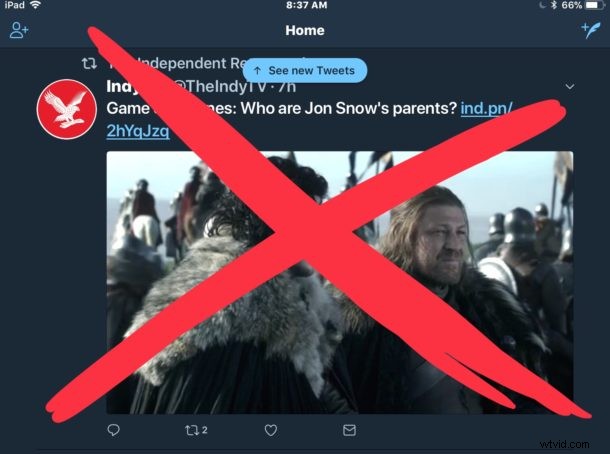
Twitter peut être un endroit précieux pour obtenir des nouvelles et des informations (et vous pouvez également suivre @osxdaily là-bas bien sûr), mais il peut aussi avoir beaucoup de choses que vous ne voudrez pas observer, voir ou entendre. Si vous ne souhaitez pas voir des sujets, des mots, des phrases, des noms, des noms d'utilisateur ou des hashtags particuliers sur Twitter, vous pouvez facilement désactiver des termes et des mots et les empêcher d'apparaître dans votre flux Twitter.
La mise en sourdine de mots et de termes sur Twitter est utile à de nombreuses fins, qu'il s'agisse de tenter de sécuriser le service pour les enfants, d'éviter de voir des sujets particuliers ou même d'éviter les spoilers pour les émissions de télévision et les films. Ce didacticiel vous montrera comment désactiver des mots, des phrases, des hashtags et des noms d'utilisateur sur Twitter.
Pour nos besoins ici, nous allons désactiver toutes les mentions d'un nom d'émissions de télévision particulier, cela a été inspiré par un ami qui se plaignait de la façon dont Twitter est plein de spoilers constants sur l'émission HBO "Game Of Thrones". Bien sûr, désactiver ce sujet n'est qu'un exemple, vous pouvez désactiver les mentions de tout autre sujet ou sujet si vous le souhaitez.
Comment désactiver des mots sur Twitter
Désactiver des mots, des phrases, des émissions de télévision, des noms, des hashtags et tout le reste est facile sur l'iPhone ou l'iPad, voici tout ce que vous devez faire :
- Accédez à votre page de profil principale sur Twitter, puis cliquez sur l'icône d'engrenage et choisissez "Paramètres et confidentialité"
- Choisissez "Préférences de contenu"
- Appuyez sur "Muet" dans la section "Sécurité"
- Appuyez sur "Mots masqués"
- Appuyez maintenant sur "Ajouter" dans le coin
- Entrez un mot, une phrase, un hashtag ou un nom d'utilisateur à ignorer, puis choisissez "Ignorer n'importe qui" pour ignorer complètement ce terme et appuyez sur "Enregistrer"
- Répétez avec des mots, termes, hashtags ou noms d'utilisateur supplémentaires si vous le souhaitez
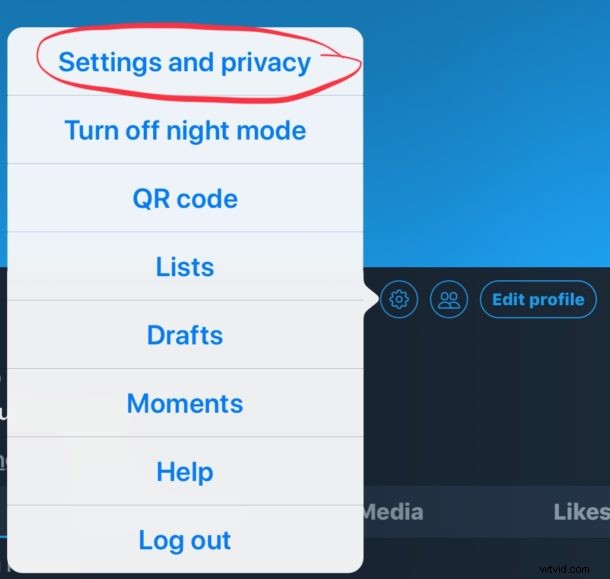
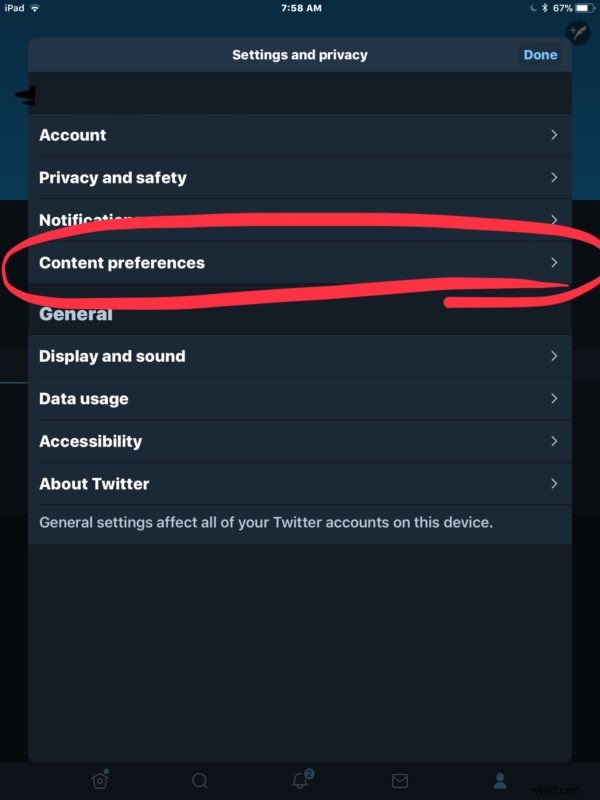
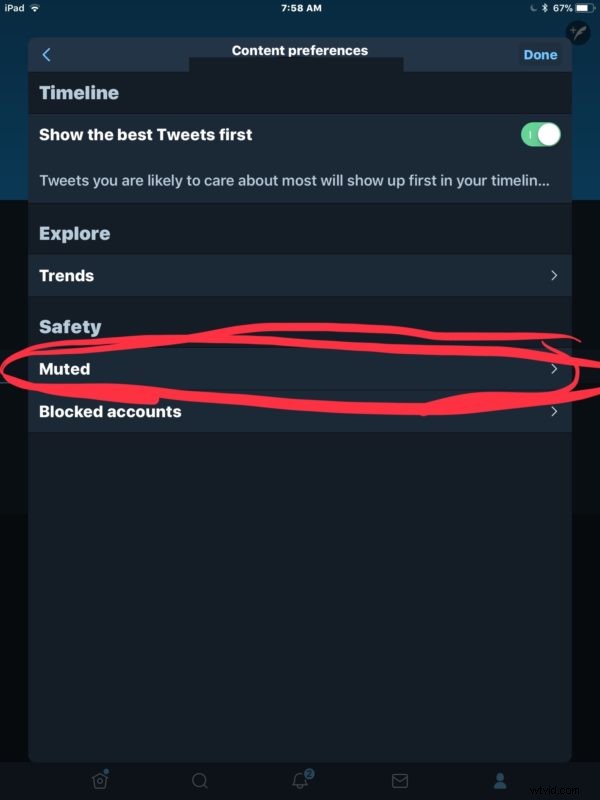
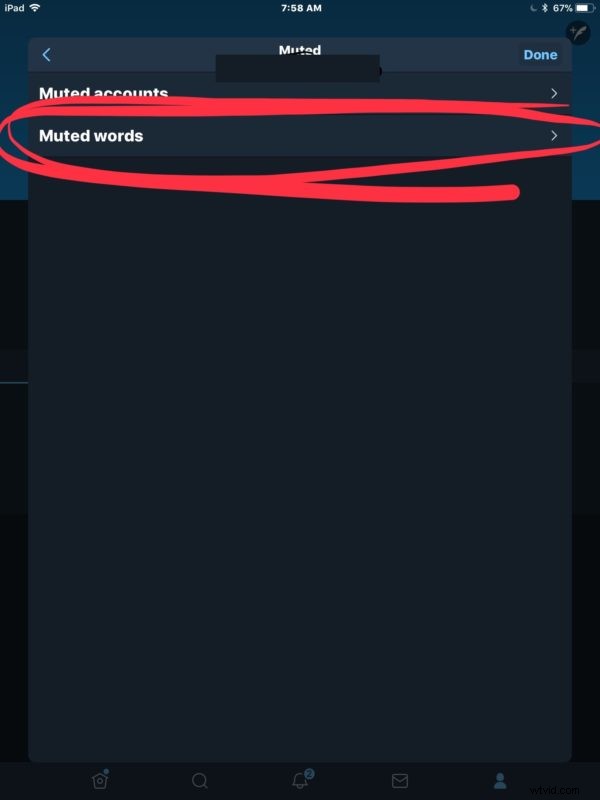
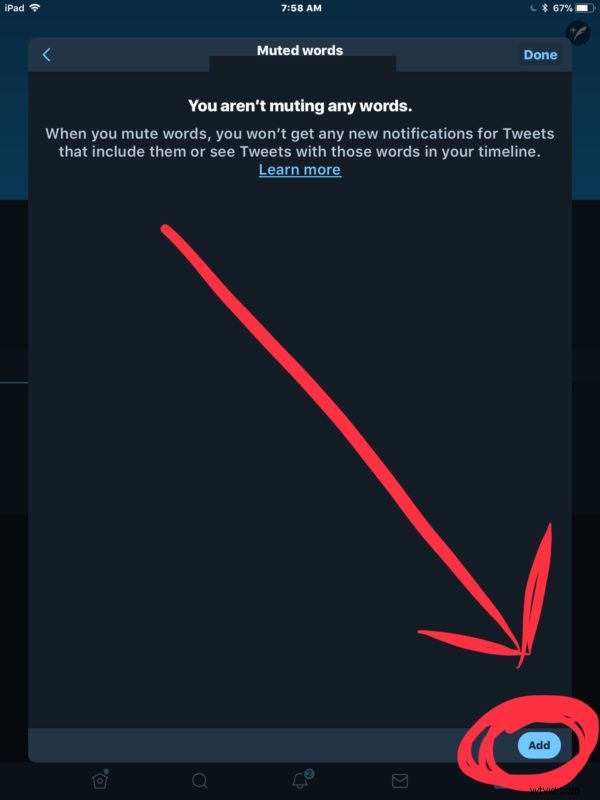
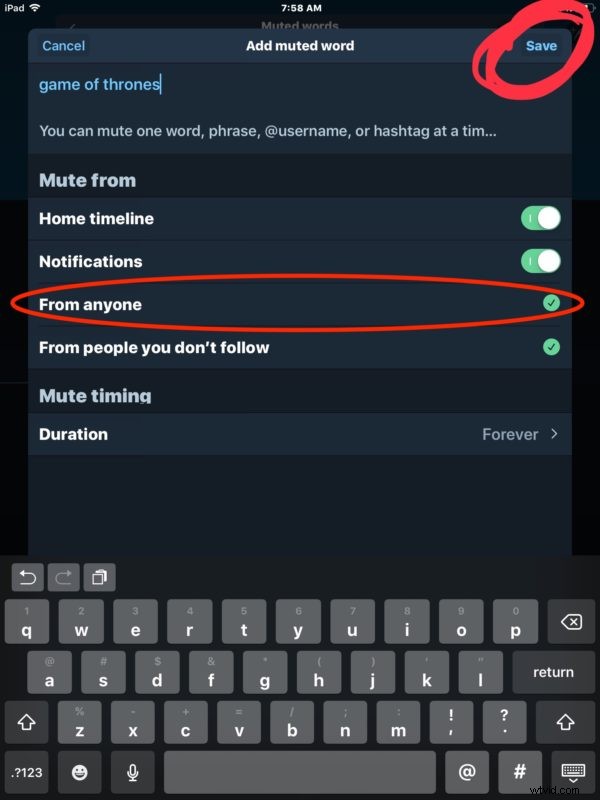
Lorsque vous actualisez votre flux Twitter, vous constaterez que les termes en sourdine et les mots ne sont plus affichés.
Ce processus fonctionne de la même manière sur Twitter pour l'iPhone et l'iPad, et probablement aussi pour Android. Si la mise en sourdine n'a pas pris effet, vous devrez peut-être quitter et relancer l'application Twitter.
De même, il peut être utile de désactiver la lecture automatique des vidéos sur Twitter sur iPhone et iPad également.
Alors que les médias sociaux peuvent être intéressants, amusants et engageants, les médias sociaux sont aussi un peu comme le tableau d'affichage d'Internet, constamment rempli de tout et n'importe quoi qui y sont déversés par n'importe qui ou n'importe qui dans le monde - pour le meilleur ou pour le pire.
Quoi qu'il en soit, amusez-vous à couper certains mots ou termes, que vous essayiez d'arrêter les spoilers pour une émission, ou que vous en ayez juste assez d'entendre parler d'une célébrité ou d'un sport en particulier ou de toute autre chose.
